hvis du har mistet passordet For Word-dokumentet, kan du bli sittende fast på den beste måten å gjenopprette passordet. Word passord verktøy er svært effektive i å gjenopprette Word passord, men du må betale for dem og installere dem på datamaskinen. Hvis du ikke vil bruke programvare, er det flere måter du kan finne Tilbake Word-dokumentpassord uten programvare. Faktisk, i denne artikkelen skal vi dele med deg noen alternativer.
Del 1: Slik Gjenoppretter Du Word-Dokumentpassord uten Programvare-3 Måter
i denne delen finner du 3-metoder for å gjenopprette Word-dokumentpassord uten programvare. 3-metodene varierer fra enkle til komplekse.
1.1 Gjenopprette Word Passord Via Online Verktøy
Så langt, ved hjelp av en online passord helper å gjenopprette Word passord uten programvare er den enkleste måten. Online verktøy Som LostMyPass kan hjelpe deg med å nå dette målet. Men det er viktig å merke seg at de fleste av disse verktøyene er ikke veldig effektiv løsning siden de har en svært lav suksessrate og sikkerheten til dataene på dokumentet er ikke garantert.
for å bruke LostMyPass til å gjenopprette Word-dokumentpassord, følg disse enkle trinnene:
Trinn 1: Gå til https://www.lostmypass.com/file-types/ms-word/ og godta vilkårene.
Trinn 2: Last opp det beskyttede Word-dokumentet, og verktøyet vil begynne å gjenopprette passordet umiddelbart.
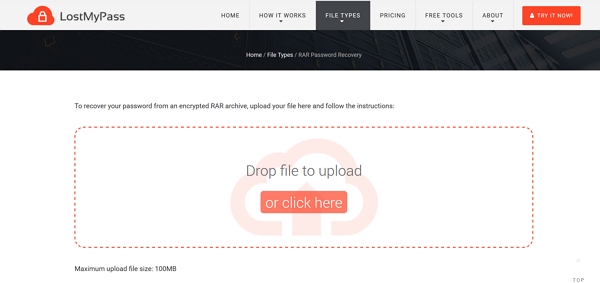
prosessen kan ta en stund (noen timer til flere dager), og du må kanskje betale hvis passordet ikke blir funnet på første forsøk.
1.2 Gjenopprette Word-Dokument Passord uten Programvare via Endre Detaljene
den andre måten å gjenopprette Word passord uten å bruke programvare er å endre dokumentets detaljer. Denne metoden fungerer bare når det ikke er noe åpningspassord på dokumentet. Slik gjør du det:
Trinn 1: Begynn med å åpne dokumentet Og klikk deretter «Fil > Lagre som». Endre filtypen til » Word XML-Dokument (*.xml), lagre dokumentet og lukk Word.
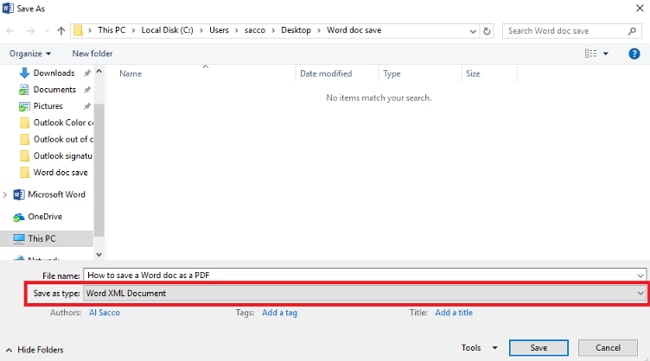
Trinn 2: finn nå den nyopprettede.xml-fil og åpne den ved Hjelp Av WordPad eller en annen tekstredigerer.
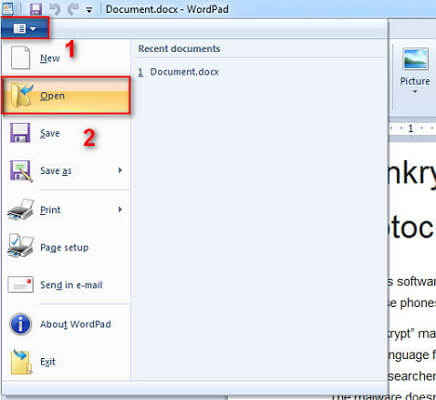
Trinn 3: Bruk Alternativet «Ctrl +F» for å åpne dialogboksen» Finn», søk etter «håndhevelse». Du bør finne, w: håndhevelse= » 1 «eller w: håndhevelse= «på».
Trinn 4: for å fjerne passordet, erstatt » 1 » med » 0 «eller» på » med «av». Lagre og lukk filen.
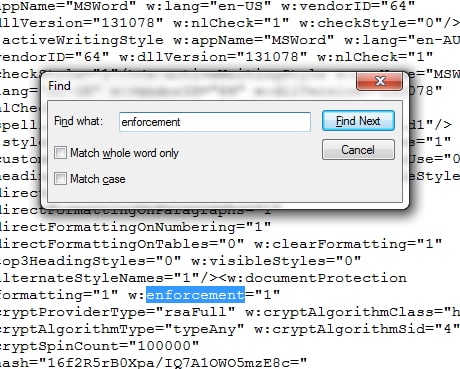
Trinn 5: apne Na .xml-dokument denne gangen Med Word og klikk «Fil > Lagre som» for å endre dokumenttypen tilbake til » Word-Dokument (*.docx). Klikk på «Lagre» og passordet vil bli fjernet.
1.3 Gjenopprett Word-Dokumentpassord Med VBA-Kode
Du kan også bruke VBA-kodemetoden til å finne tilbake Et Word-dokumentpassord. Hvis passordet ditt er innen 3 tegn, kan passordet gjenopprettes i løpet av minutter. Men hvis Word-dokumentet er beskyttet med et b-passord som er lengre enn 3 tegn, SVARER IKKE vba-koden. Følg disse enkle trinnene for å gjøre det:
Trinn 1: Åpne et nytt dokument I Word og trykk deretter «Alt + F11» på tastaturet for å åpne Microsoft Visual Basic-Programmer.
Trinn 2: Klikk På » Sett Inn > Modul Og skriv inn følgende kode:
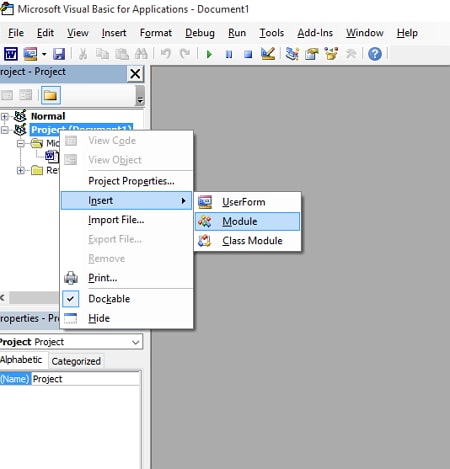
Sub test ()
Dim Jeg Så Lenge
i = 0
Dim Filnavn Som Streng
Søknad.FileDialog (msoFileDialogOpen).Vis
Filnavn = Applikasjon.FileDialog (msoFileDialogOpen).SelectedItems(1)
ScreenUpdating = False
Line2: På Feil GoTo Line1
Dokumenter.Åpne Filnavn, , True,, i & «»
MsgBox «Passord er» & I
Søknad.ScreenUpdating = True
Avslutt Sub
Line1: i = i + 1
Fortsett Line2
ScreenUpdating = True
Avslutt Sub
Trinn 3: Trykk «F5» på tastaturet for å kjøre koden.
Trinn 4: velg nå den låste Word-filen og åpne den. Etter en stund vises passordet, og du kan bruke det til å låse opp dokumentet.
Del 2: Hva om Du Ikke Kan Gjenopprette Word-Dokumentpassord uten Programvare
løsningene ovenfor kan alle være gode måter å gjenopprette word-dokumentpassord uten programvare, men hva om de tre metodene ikke fungerer for deg? Et Word-dokument passord utvinning programvare vil være en bedre løsning for deg. Her, vi anbefaler Passper For Word til Deg. Dette er en kraftig passordgjenoppretting verktøy som har tjent mer enn 100.000 brukere over hele verden.
noen av programmets funksjoner inkluderer følgende:
-
den kan brukes til å gjenopprette dokument åpning passord og fjerne alle redigering og formatering restriksjoner.
-
4 tilpassede angrepsmoduser lar deg enkelt gjenopprette et passord veldig raskt, uavhengig av kompleksiteten og øke sjansene for å gjenopprette hastighet.
-
det er veldig enkelt å bruke. Ethvert passord kan gjenopprettes innen 3 trinn.
-
Passper-teamet gjelder datasikkerheten din. Ingen data vil bli påvirket ved å bruke Dette Word password recovery tool.
-
Basert på avansert teknologi fjerner den alle restriksjoner med 100% suksessrate.
For Å Vinne 10/8/7/XP/Vista
for å bruke Passper For Word for å gjenopprette Word-passord, følg disse enkle trinnene:
Trinn 1: Installer Passper-programvare på datamaskinen din og start programmet. I hovedvinduet, velg «Gjenopprette Passord».
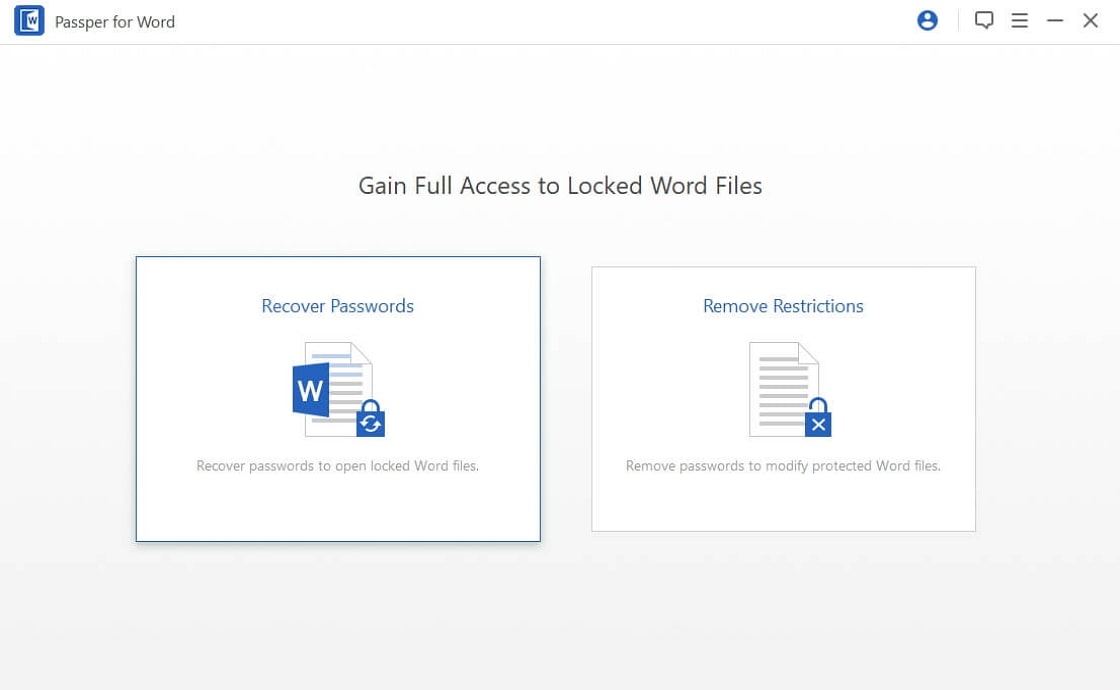
Trinn 2: Klikk på «Legg til» for å åpne det passordbeskyttede dokumentet.
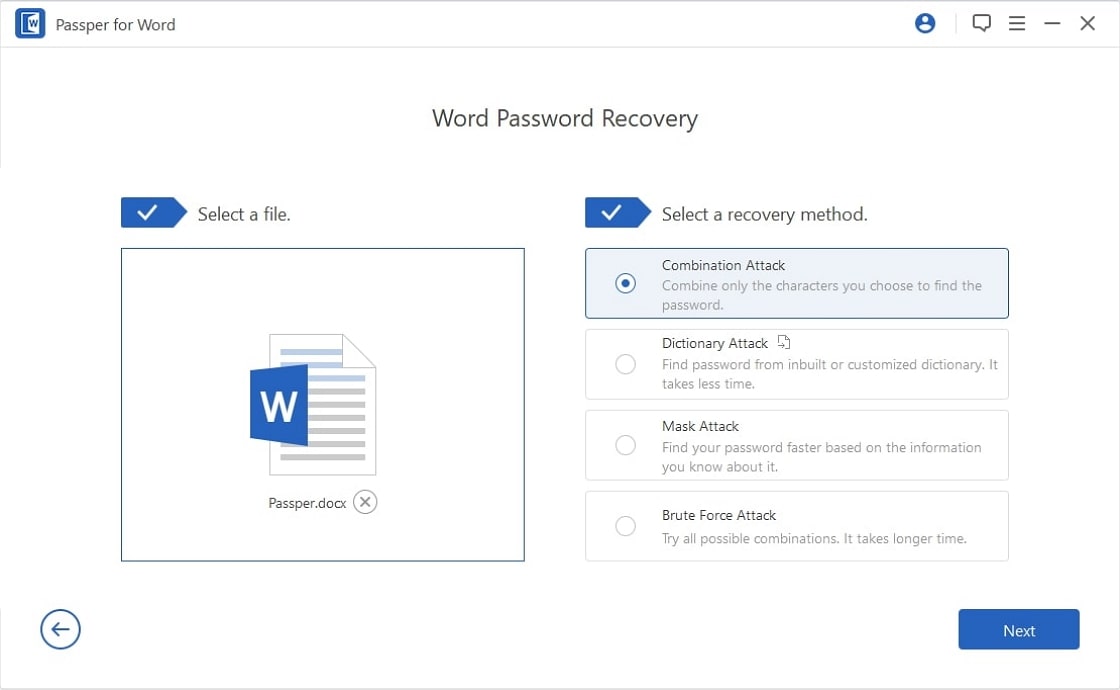
når dokumentet er åpent, må du velge en angrepsmodus som skal brukes når du gjenoppretter passordet. Hver av modusene er nyttig for visse situasjoner. Angrepsmodus du velger, avhenger av hvor mye informasjon du har om passordet.
Trinn 3: Klikk på «Gjenopprette» Og Passper vil starte utvinne prosessen.
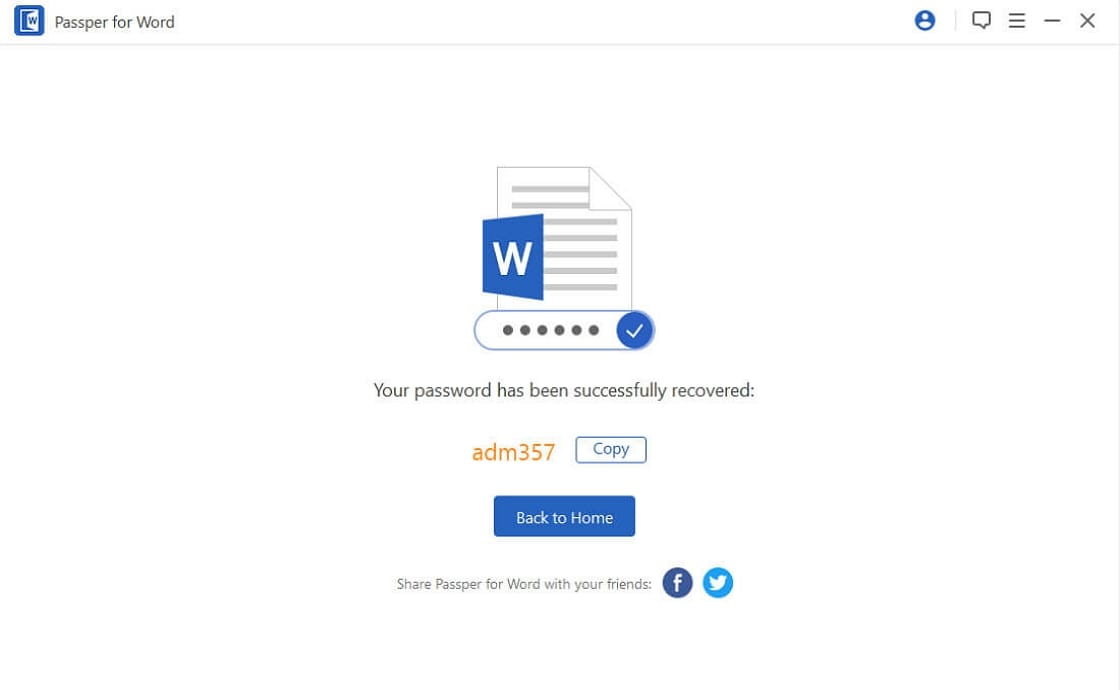
prosessen tar noen minutter. Når det er gjort, bør du se passordet på skjermen. Du kan deretter bruke den til å låse opp dokumentet.
Følg disse enkle trinnene for å bruke Passper For Word for å fjerne alle restriksjoner på dokumentet:
Trinn 1: Åpne Passper på datamaskinen og klikk deretter på»Fjern Restriksjoner».
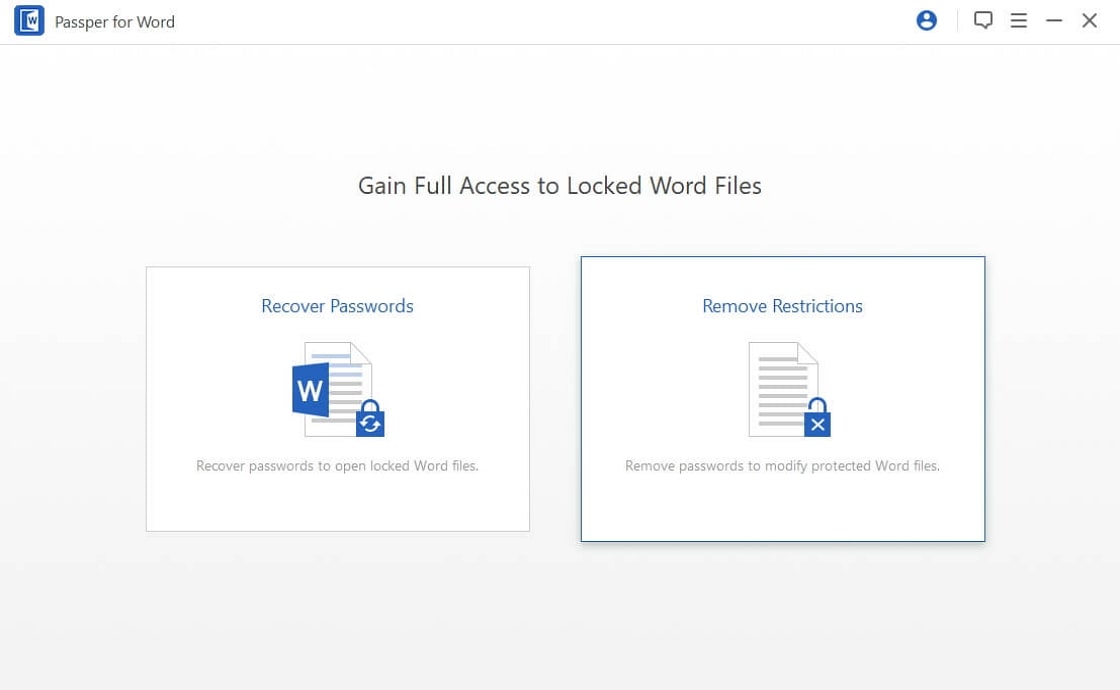
Trinn 2: Klikk på alternativet «Velg En Fil» for å legge til det begrensede Word-dokumentet i programmet.
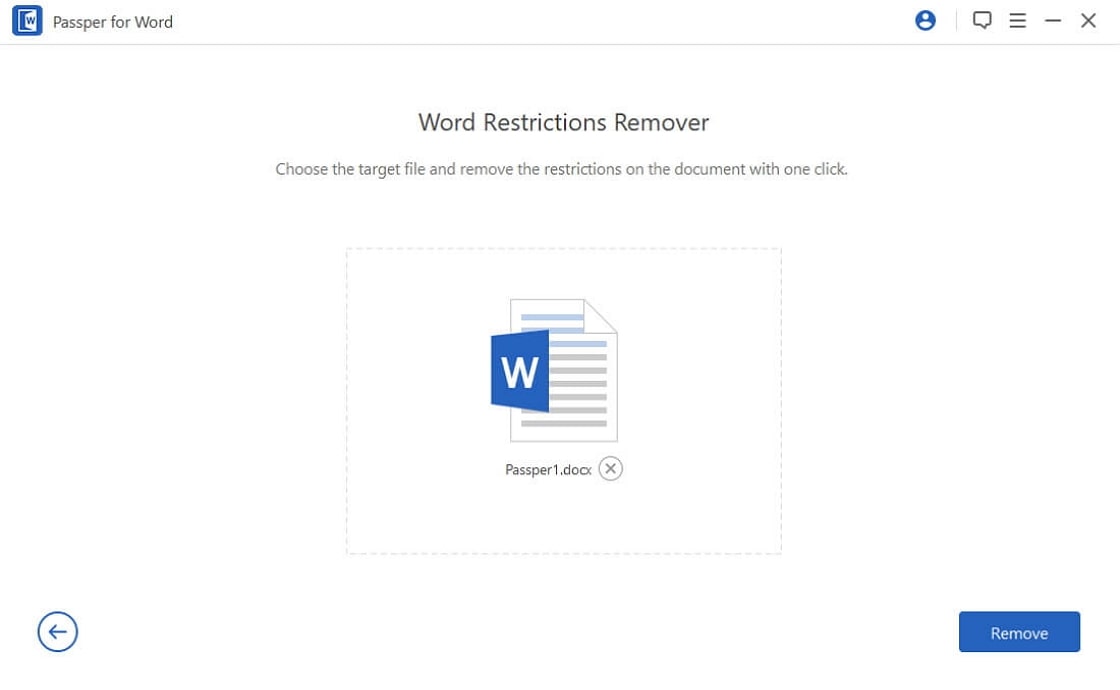
Trinn 3: Når Word-filen er åpen I Passper, klikk på «Fjern» for å starte prosessen.
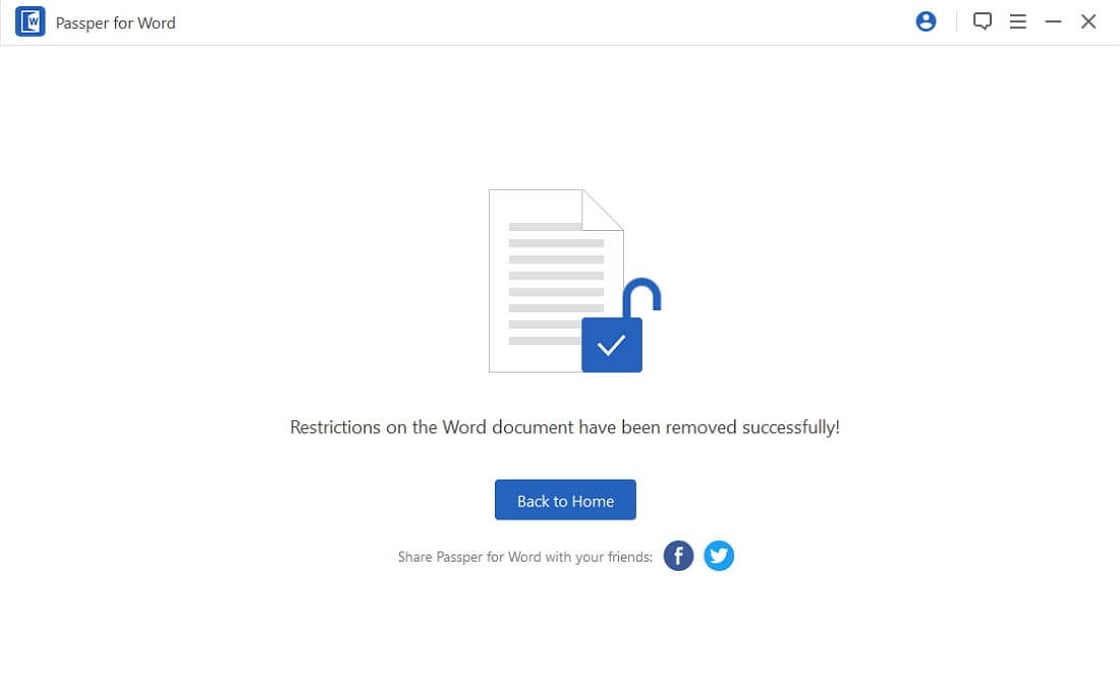
om noen sekunder vil redigeringsbegrensningene på Word-dokumentet bli fjernet, og du kan enkelt fortsette å redigere dokumentet.
Last Ned Passper For Word i dag og nyte enklere Og mer effektiv Word passordgjenoppretting.
Gratis Nedlastingfor Win 10/8/7/XP/Vista
løsningene i denne artikkelen kan være nyttige når du ikke vil laste ned programvare for å gjenopprette Word-dokumentpassordet. Velg en løsning du stoler på, vil fungere for deg og implementere den fullt ut ved hjelp av trinnene vi har skissert for hver løsning. Hvis du vil ha en raskere løsning, bruk Passper For Word. Hvis du har spørsmål om dette emnet, bruk kommentarfeltet nedenfor, og vi vil gjøre vårt beste for å finne nyttige løsninger for deg.